下面我们来讲一下vm虚拟机如何快捷的安装centos6系统
首先创建新的虚拟机
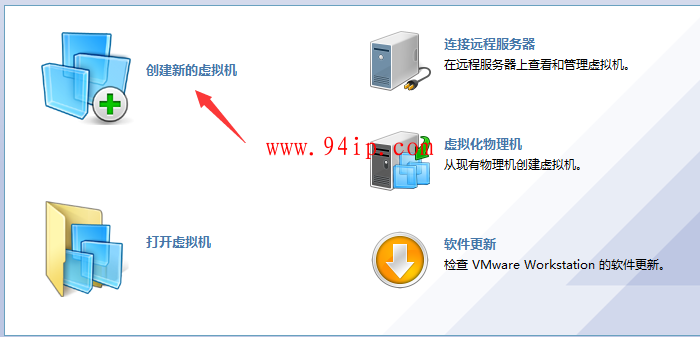
典型安装即可,下一步~
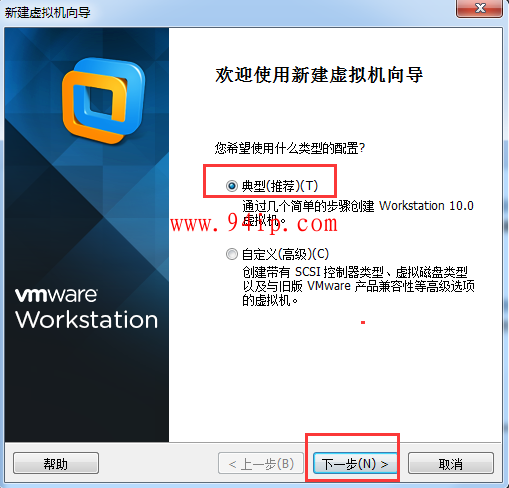
选择我们的centos镜像文件,下一步~
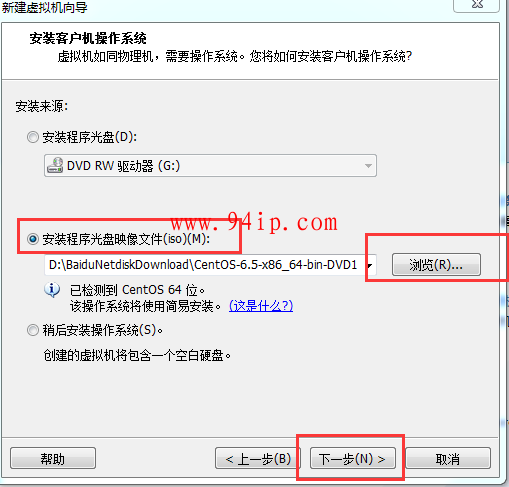
输入系统信息,账号密码,下一步
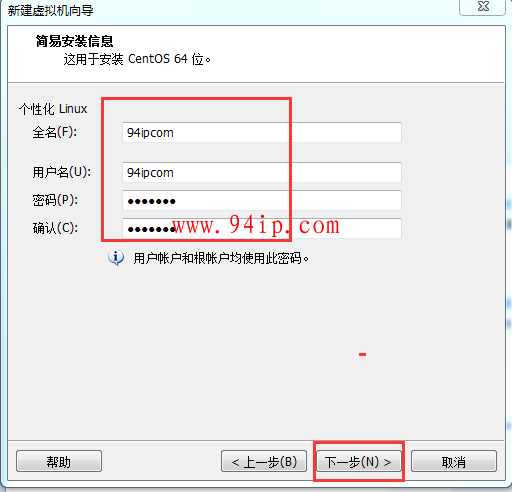
选择安装路径(本地磁盘的)下一步
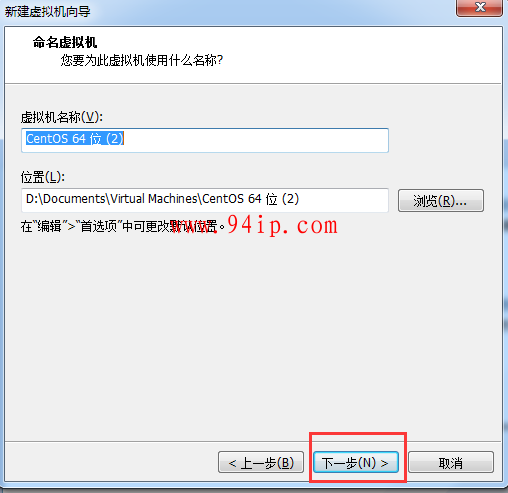
分配磁盘大小,我这边分配了50G的空间给centos~
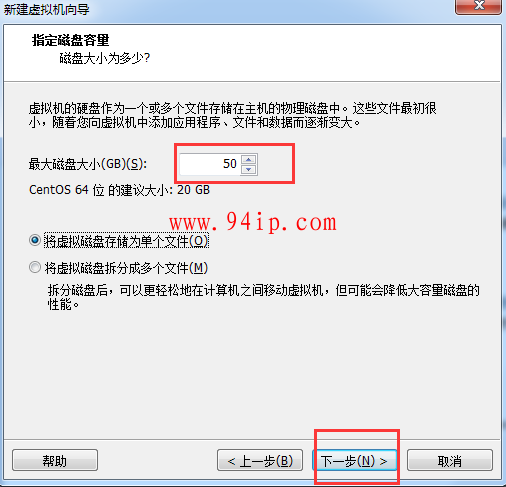
直接创建好开启虚拟机即可~完成
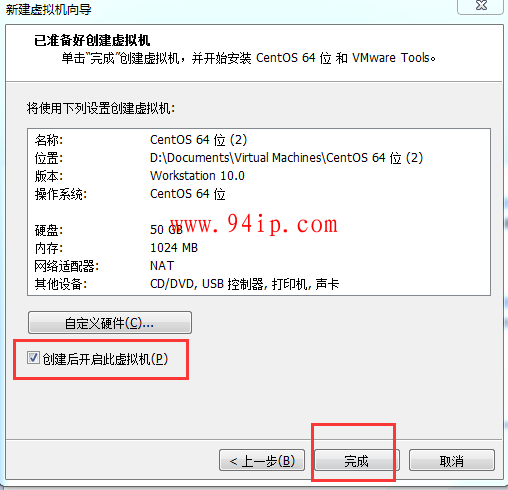
接下来开始了漫长的等待~
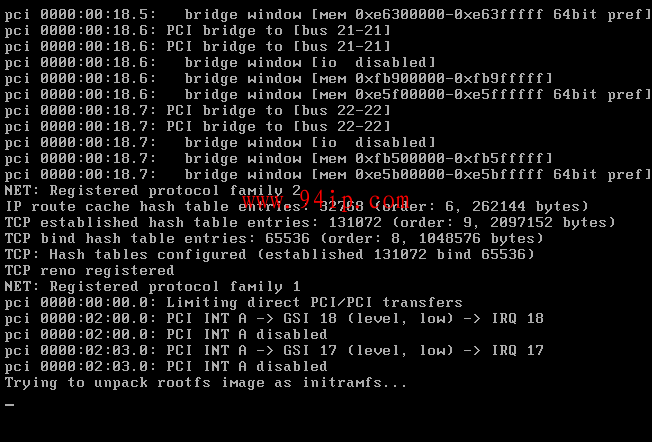
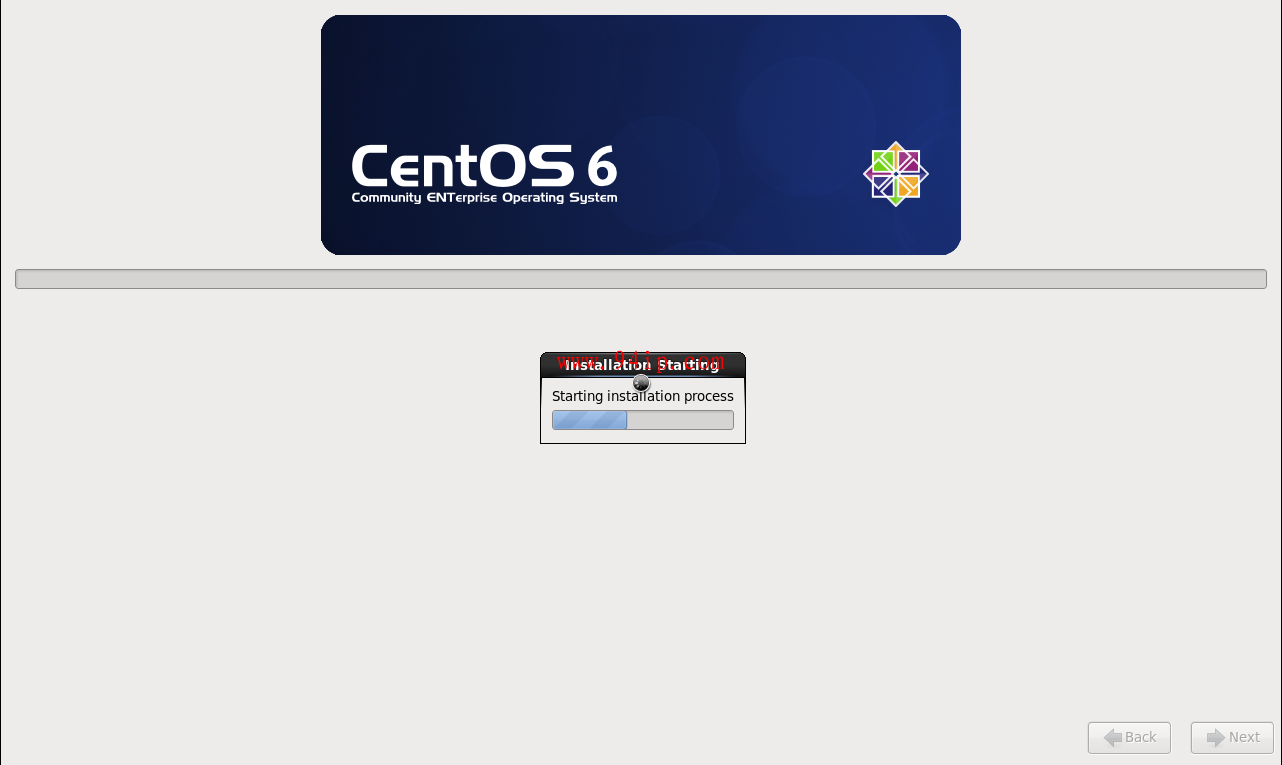
都是自动安装,可以自由活动一会了,坐等安装好就行了~大概得等个半小时左右(安装后自动重启了~)
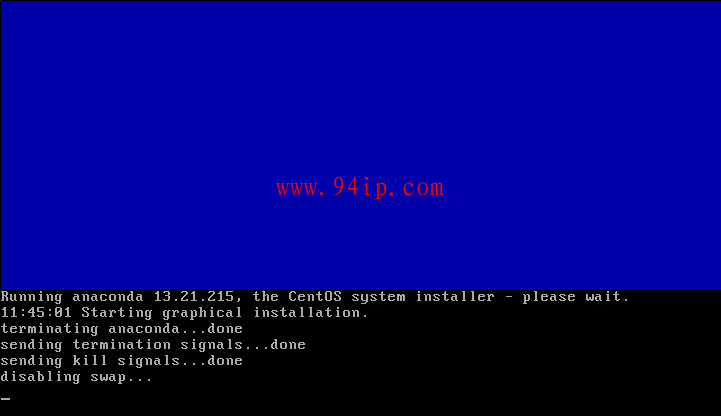
OK了
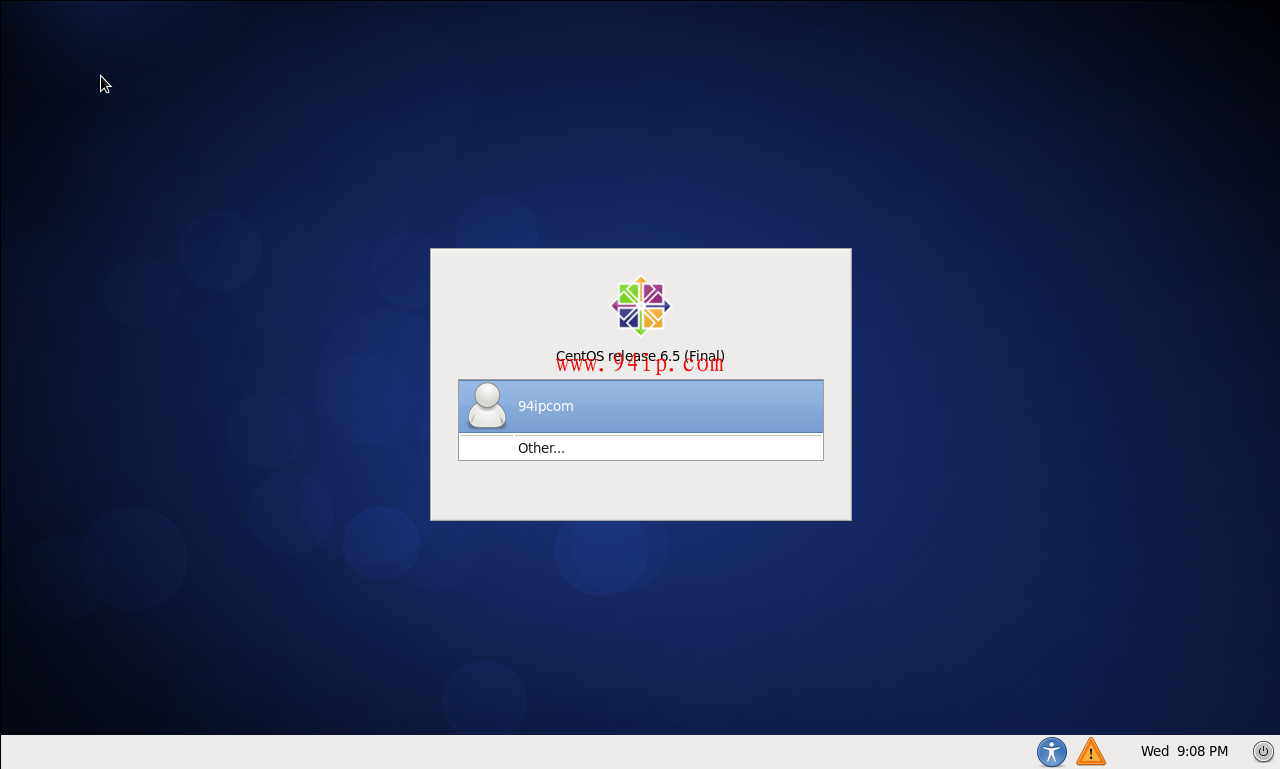
转载请注明:IT运维空间 » 虚拟化 » VMware虚拟机安装centos6系统教程




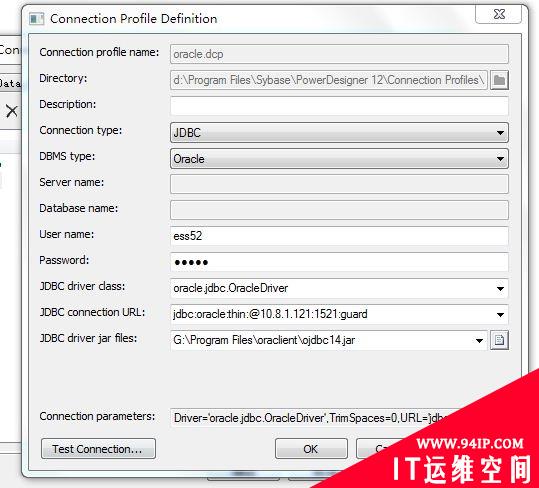











发表评论